دیدگاه ها در وردپرس را چگونه مدیریت کنیم؟ در این قسمت از آموزش رایگان وردپرس میخواهیم باهم به بررسی قسمتهای مختلف دیدگاهها یا نظرات در وردپرس بپردازیم. برای مدیریت این قسمت در پنل مدیریت وردپرس در منوی سمت راست قسمتی به نام دیدگاهها وجود دارد. با استفاده از این قسمت میتوانید تمام دیدگاهها یا نظرات سایت خود را مشاهده یا ویرایش کنید.
تنظیمات دیدگاهها در وردپرس
تنظیمات مربوط به دیدگاهها در وردپرس در قسمت تنظیمات > گفت و گو قرار دارد. در این صفحه شما میتوانید تنظیمات مربوط به دیدگاهها در سایت خود را تنظیم کنید.
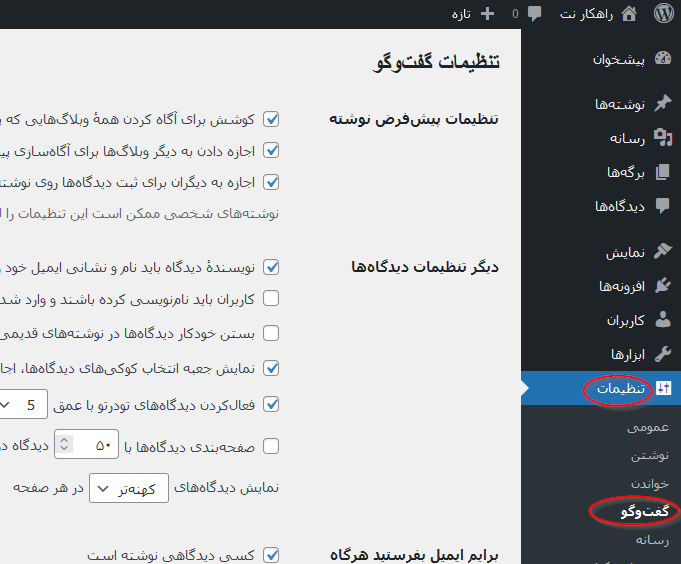
تنظیمات پیش فرض نوشته
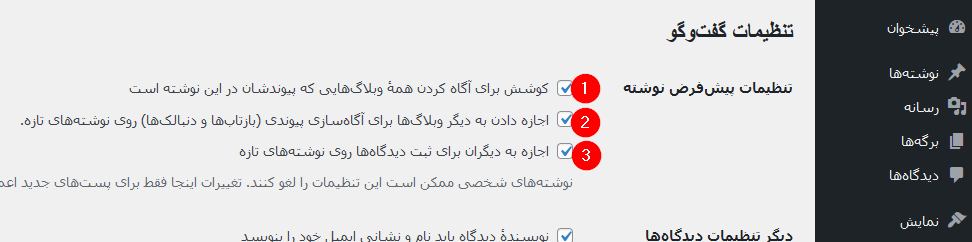
تمام گزینههایی که در این قسمت وجود دارد مربوط به گزارش دهی دیدگاهها در سایت شما است.
- کوشش برای آگاه کردن همه ی وبلاگ هایی که پیوندشان در این نوشته است: چنانچه نوشتهای دارید که شامل لینکهایی از سایر سایتها میباشد با فعال بودن این گزینه، از استفاده شما از لینکشان مطلع خواهند شد، و یا با غیر فعال بودن این گزینه از استفاده شما از لینکشان مطلع نخواهند شد.
- اجازه دادن به دیگر سایت ها برای فرستادن بازتاب در نوشته های شما: این بخش برعکس بخش بالا میباشد یعنی با فعال بودن این گزینه چنانچه سایت دیگری لینک مطلب و نوشته شما را در سایت/وبلاگ خود گذاشته باشد، شما از این قضیه مطلع خواهید شد و بازتاب/پینگ خواهید گرفت و چنانچه شما از لینک دیگر وبسایت ها استفاده کرده باشید از طرف وردپرس یک بازتاب برای او فرستاده خواهد شد.
- اجازه گذاشتن دیدگاه برای نوشته های جدید: فعال بودن این گزینه اجازه میدهد که بازدید کنندگان وبسایت در پایین نوشته هایتان نظرات خود را ثبت نمایند.
توجه داشته باشید که تک تک موارد بالا به ازای هر نوشته قابل تنظیم است و میتوانید در تنظیمات نوشته آنها را تنظیم کنید.
دیگر تنظیمات دیدگاهها
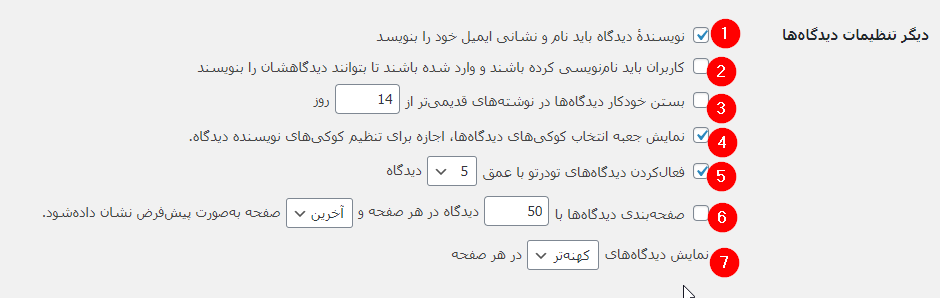
گزینههای به این بخش مربوط به تنظیمات کلی دیدگاهها از جمله نوع و نحوه نمایش و محدودیتهایی در ایجاد دیدگاه توسط بازدیدکنندگان میباشد.
- چنانچه این گزینه را فعال نمایید بازدید کنندگان تنها در صورت وارد کردن نام و آدرس ایمیل، امکان ایجاد دیدگاه را خواهند داشت.
- چنانچه این گزینه را فعال نمایید بازدید کنندگان تنها در صورتی که در وبسایت ثبت نام کرده باشند امکان ایجاد دیدگاه را خواهند داشت.
- با فعال کردن این گزینه میتوانید مشخص نمایید بعد از تعداد روز مشخصی (تعداد روزها را در کادر مربوطه مشخص نمایید) دیدگاهها بسته شوند.
- این گزینه مربوط به تنظیمات کوکیها است. (پیشرفته)
- چنانچه کاربری به دیدگاه (کامنت) شخص دیگری پاسخ دهد، پاسخ به صورت تو رفته نمایش داده میشود و به آن دیدگاه تو در تو میگویند، حال چنانچه شخص دیگری نیز به آن دیدگاه پاسخ دهد، دیدگاه سوم نیز به صورت تو در تو و زیر مجموعهی دیدگاه اصلی نمایش داده خواهدشد، بدین ترتیب میتوانید با تنظیم این گزینه تعداد نمایش دیدگاههای تو در تو را مشخص نمایید، که به صورت پیشفرض ۵ میباشد.
- با تنظیم این گزینه میتوانید مشخص کنید که در هر صفحه چند دیدگاه نمایش داده شود و به صورت پیشفرض آخرین صفحه نمایش داده شود یا اولین صفحه.
- در این بخش میتوانید تنظیم نمایید که در هر صفحه دیدگاههای قدیمیتر یا جدیدتر نمایش نمایش داده شوند.
برایم ایمیل بفرست هرگاه
این قسمت مربوط به این است که اگر دیدگاهی جدید ارسال شد به ایمیل شما اطلاع رسانی شود. توجه داشته باشید به ایمیلی ارسال میشود که در مدیریت وردپرس وارد شده است.
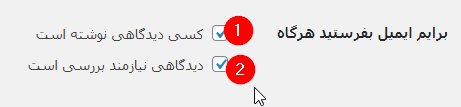
- با فعال کردن این گزینه چنانچه دیدگاهی نوشته شود به ایمیل شما اطلاع رسانی خواهد شد.
- با فعال کردن این گزینه چنانچه دیدگاهی نیازمند بررسی باشد به ایمیل شما اطلاع رسانی خواهد شد.
تنظیمات تایید دیدگاه
با فعال کردن این گزینه میتوانید مشخص نمایید که دیدگاهها چه زمان و با چه شرایطی در وبسایت نمایش داده شوند، این گزینه برای زمانی کاربرد دارد که برخی کامنت های نامربوط و یا اسپم در وبساییتان دریافت میکنید و میخواهید حتما قبل از نمایش دیدگاهها در وبساییتان اول از سمت شما تائید شده و سپس نمایش داده شوند.

- با فعال بودن این گزینه تنها زمانی که دیدگاهی را تائید نمایید، در سایت نمایش داده خواهد شد.
- با فعال بودن این گزینه چنانچه فرد نویسنده دیدگاه، قبلا یک بار دیدگاهی گذاشته و از سمت شما تائید شده باشد، دیدگاههای دیگر وی بدون نیاز به بررسی نمایش داده خواهد شد.
بررسی دیدگاه
زمانی که گزینه ی موجود در بخش قبلی “دیدگاهها باید به صورت دستی تایید شوند” فعال نباشد، این بخش قابل استفاده خواهد بود، در این حالت میتوانید تا حدودی دیدگاهها را به صورت کلی قبل از نمایش بررسی کنید، به طور مثال در همین قسمت میتوانید تعداد لینک های مجاز موجود در دیدگاه را بررسی کرده و چنانچه لینکهای موجود در آن بیشتر از حدی باشد که شما مشخص نموده اید، آن دیدگاه نمایش داده نخواهد شد و در انتظار بررسی و تائید از سمت شما میباشد و تنها چنانچه از سمت شما تائید شود در سایت نمایش داده خواهد شد. زیرا نظراتی که در آنها لینکهای متعددی موجود باشد، معمولا به قصد تبلیغات و یا ارجاع بازدید کننده به صفحات نامرتبط با مطلب سایت میباشد.
کلیدهای دیدگاه پذیرفته نشده
در این قسمت نیز میتوانید دیدگاهها را بر اساس محتوا فیلتر نمایید، به طور مثال تمایل دارید دیدگاههایی که شامل کلمات خاصی هستند نمایش داده نشوند، در این حالت کلمههای مورد نظر را در این بخش وارد نمایید، سپس چنانچه دیدگاهی در وبسایتتان نوشته شود که شامل این کلمات باشد، ابتدا جهت بررسی برای شما ارسال شده و در صورت تائید شما نمایش داده خواهد شد.
نیمرخها
نیمرخها تصاویری هستند که در کنار نام شخصی که دیدگاه (کامنت) وارد میکند نمایش داده میشود، و میتوانید تنظیمات این بخش را با توجه به نیاز و سلیقه خود تغییر دهید، تنظیم این بخش در زیبایی ظاهر وبسایت و شناسایی و تفکیک بازدیدکنندگانی که ثبت نام کردهاند و دارای پروفایل هستند مفید خواهد بود.
مدیریت دیدگاهها در وردپرس
در صفحه مربوط به دیدگاهها در وردپرس شما میتوانید تمام دیدگاههای سایت خود را مشاهده و ویرایش کنید. با انتخاب گزینه دیدگاهها در مدیریت وردپرس به این قسمت وارد شوید.
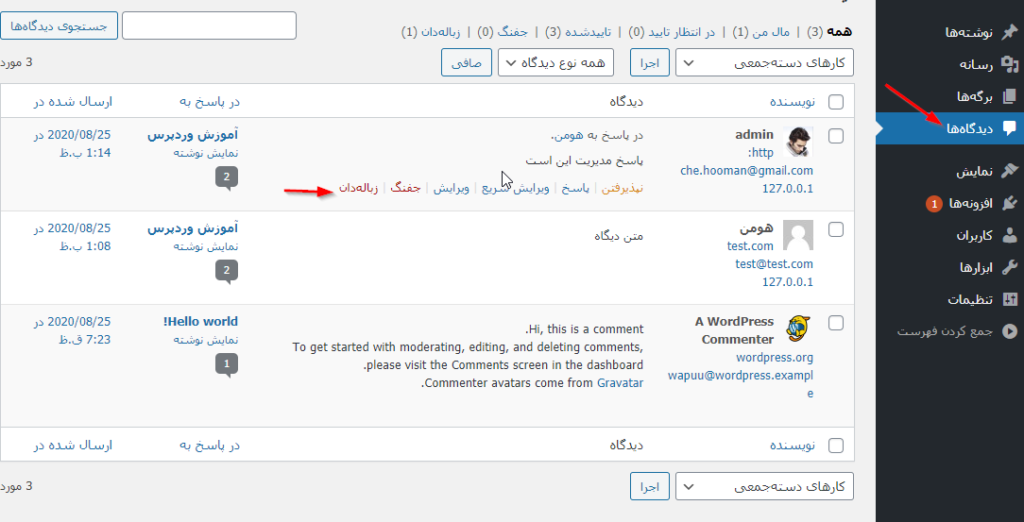
در این صفحه با هاور ماوس روی هر مورد میتوانید عملیات مورد نظر خود را انجام دهید. همچنین از با کمک گزینههای بالای این صفحه می توانید به صورت دسته جمعی دیدگاهها را ویرایش یا مدیریت کنید.
ابزارک وردپرس چیست؟ در این قسمت از مجموعه آموزش رایگان وردپرس میخواهیم باهم قسمت ابزارک وردپرس را کار کنیم. قبل از شروع با این قسمت اول از همه بیایید باهم ببینیم ابزارک وردپرس یا ویجتها در وردپرس چیست؟.

